カスタマイズ
国土地理院地図をメニュー位置に表示する
概要
国土地理院のデータを利用して地図をメニューの位置に表示します。
使い方
国土地理院地図データは、利用目的によっては国に申請が必要な場合があります。国土地理院のサイト にて、申請が必要がどうか確認してください。
Google Maps を利用する「地図をメニュー位置に表示する」の場合と異なり、API キーのようなものを取得する必要はありません。
設定するパラメーター
「場所」「緯度経度」「ズームレベル」「地図の高さ(ピクセル)」を設定します。
場所
地図を表示する場所を指定します。
- レコード詳細メニューの上側 … 現在の画面がレコード詳細画面、編集画面、追加画面のいずれかであれば、下図の位置に表示します。印刷画面の場合はエラーにはなりませんが表示はされません。それ以外の画面ではエラーになります。
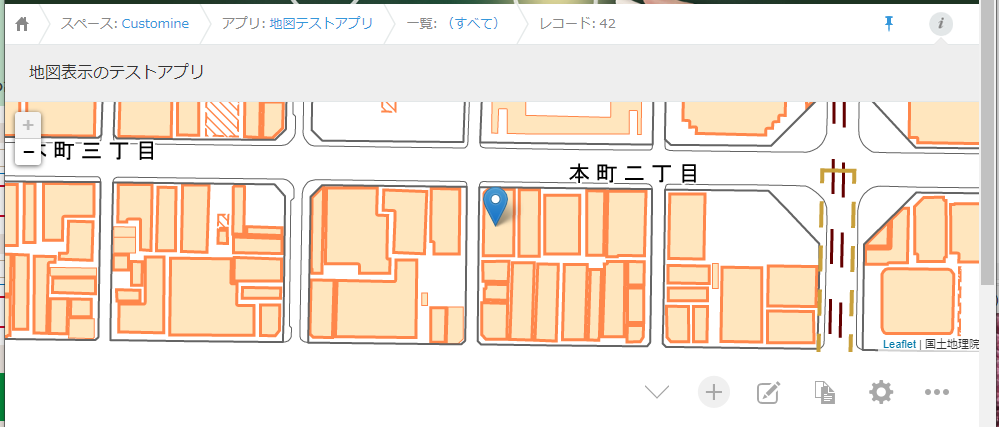
- 一覧画面メニューの下側 … 現在の画面がレコード一覧画面であれば、下図の位置に表示します。それ以外の画面ではエラーになります。
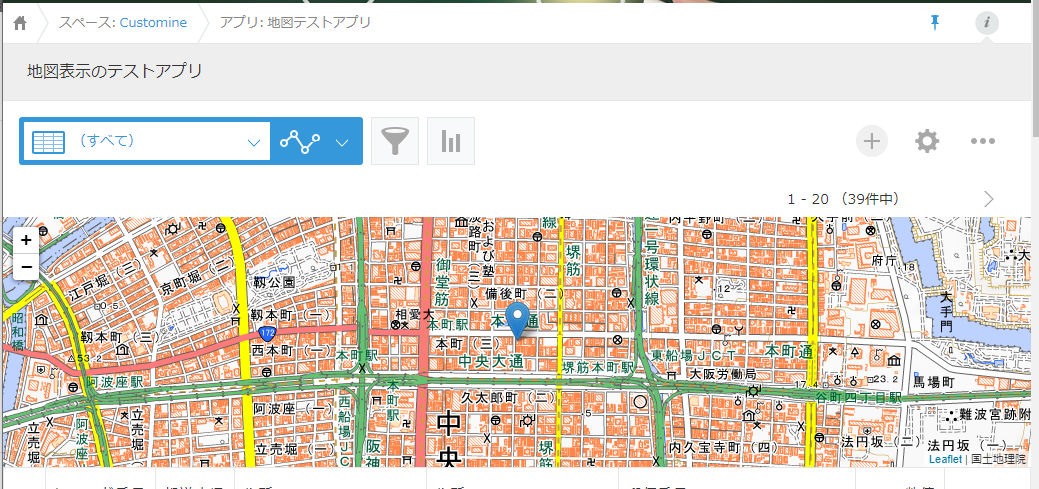
緯度経度
緯度、経度をカンマで区切って指定します。
34.687315, 135.526201
Google Maps を利用する「地図をメニュー位置に表示する」の場合と異なり、住所で指定することはできません。
ズームレベル
ズームレベルを入力します。
以下を目安にしてください。
- 1: 世界
- 5: 大陸
- 10:市
- 15:通り
- 20:建物
地図の高さ(ピクセル)
表示する地図の高さをピクセル単位で指定します。
幅は指定できません。横幅全体が使用されます。
制限事項
-
「レコード詳細画面の上側」は一覧画面では使えません。
-
「一覧画面メニューの下側」は一覧画面以外では使えません。
-
「一覧画面メニューの右側」はありません。
-
スマートフォン版画面では「一覧画面メニューの下側」のみ対応しています。
-
国土地理院が提供する地図データであるため、日本国土外の地図はデータがありませんので、表示できません。
2つの以上の地図の表示
同じアクション番号で「国土地理院地図をメニュー位置に表示する」を2回繰り返し実行した場合、同じ地図とみなされ、地図は1つしか表示されません。2回目のアクションでは現在表示している地図位置を変更しませんが、ズームレベルはアクションで指定された値に戻ります。
異なるアクション番号で「国土地理院地図をメニュー位置に表示する」をそれぞれ実行した場合、それぞれの地図が別々に表示されます。